Mac’inizi Hızlandırmanın Yolları

1. Gereksiz Uygulamaları Kapatın
Mac’inizin performansını artırmanın en basit yolu, kullanmadığınız tüm uygulamaları kapatmaktır. Bu, bellek ve CPU kaynaklarınızı boşaltarak hızınızı artırır. Etkinlik Monitörü ile hangi uygulamaların ne kadar kaynak kullandığını görebilirsiniz. Bunu açmak için Sistem Tercihleri > İzlenceler menüsünü kullanabilir veya Command + Boşluk tuşlarına basarak arama yapabilirsiniz.
2. Açılışta Başlayan Uygulamaları Temizleyin
Sistem her başlatıldığında açılan gereksiz uygulamalar, başlangıçta yavaşlamaya neden olabilir. Sistem Tercihleri > Kullanıcılar ve Gruplar > Oturum Açma Öğeleri kısmına gidin ve istemediğiniz uygulamaları listeden kaldırın.
3. iCloud Senkronizasyonunu Gözden Geçirin
Büyük dosyaların iCloud ile senkronize edilmesi, Mac’inizin performansını olumsuz etkileyebilir. Gerekmedikçe masaüstünde büyük dosyalar bulundurmaktan kaçının. Özellikle fotoğraflarınızı senkronize etmek için iCloud Fotoğraflar’ı kapatmayı düşünebilirsiniz.
4. Saklama Alanını Boşaltın
Depolama alanınız dolduğunda Mac’iniz yavaşlayabilir. Fotoğraflar, videolar ve müzikler büyük yer kaplar. iCloud veya benzeri bulut hizmetlerini kullanarak dosyalarınızı saklayabilir, ayrıca müziklerinizi taşınabilir bir sürücüye aktararak alan açabilirsiniz.
5. Eski ve Kullanılmayan Dosyaları Silin
Saklama alanını boşaltmanın en hızlı yollarından biri, gereksiz dosyaları silmektir. İndirilenler klasörünüzü kontrol edin ve kullanılmayan dosyaları temizleyin. Sildikten sonra Çöp Kutusu’nu da boşaltmayı unutmayın.
6. Grafik Ayarlarını Azaltın
Performans sorunları yaşıyorsanız, grafik ayarlarını azaltmak iyi bir çözüm olabilir. Sistem Tercihleri > Dock kısmında bazı görsel efektleri kapatabilir veya küçültme efektini değiştirebilirsiniz.
7. Son Çare: Sıfırlama
Yukarıdaki adımlar işe yaramazsa, Mac’inizi sıfırlamak bir seçenek olabilir. Ancak bu, tüm verilerinizi sileceği için son çare olarak düşünülmelidir. Önemli dosyalarınızı yedeklemeyi unutmayın.
Bir Yorum Yazın